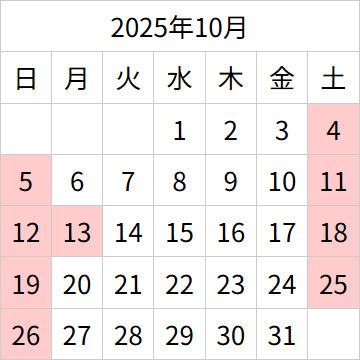パソコンの動作が重くなると、日々の作業効率が低下し、業務やプライベートのストレスが増大します。この記事では、パソコンが重くなる原因を明確にし、解消のための具体的な方法を分かりやすく解説していきます。
起動の遅れやアプリケーションの反応の鈍さ、さらにはフリーズやクラッシュといった症状に対して、原因ごとに対策を整理することで、パソコン全体のパフォーマンス向上を実現するポイントをお伝えします。
動作遅延の症状
パソコンが重いと感じたとき、まずはどのような症状が現れているのかを把握することが解決への第一歩です。ここでは、起動時の遅れやアプリの応答不良、フリーズ現象について解説します。
起動の遅れ
Windows10では、電源投入後にOSが完全に立ち上がるまでの時間が長くなるケースが見受けられます。スタートアップに登録されたプログラムが多い場合や、ハードディスクの断片化によって、起動速度に影響が出ることがあります。システムの初期化を丁寧に行えば、起動プロセスがスムーズになり、全体のパフォーマンスが改善されるでしょう。例えば、起動時間の短縮を意識した対策が効果を発揮します。定期的なチェックと不要プログラムの整理を心がけるとよいでしょう。
アプリとフリーズ
複数のアプリケーションを同時に使用すると、システムのリソースが逼迫し、画面が固まったり反応しなくなる場合があります。特にメモリやCPUの負荷が高まると、一部のアプリでフリーズが発生しやすくなります。これにより、作業中に突然の停止が起き、作業効率が大きく低下することも考えられます。こうした状況では、アプリ終了の徹底を実行し、必要なアプリだけを選んで使用することが鍵となります。定期的な再起動も安定運用のために有効な手段です。
原因の解明
パソコンが重くなる原因は、ハードウェアとソフトウェアの両面に存在します。ここでは、それぞれの要因がどのように動作遅延に影響を与えているのか、具体的なポイントに分けて説明します。
ハードウェアの不具合
古いCPUや不足しているメモリ、劣化したハードディスクなど、ハードウェア自体の性能が低下すると、パソコン全体の動作が重くなります。さらに、内部温度の上昇や部品の摩耗、データの断片化が進行すると、ディスクの読み書き速度が低下し、システム全体に悪影響を及ぼします。こうした状況を改善するためには、定期的なメンテナンスと点検が必要です。特に、ハードディスクの状態確認を行い、劣化部品の交換やクリーニングを進めることが重要です。
ソフトウェアの壁
パソコンの動作が重くなるもう一つの要因は、ソフトウェアの管理不足です。不要なスタートアップアプリケーションやバックグラウンドで常に実行されているプロセスがシステムリソースを圧迫するケースが多く見られます。さらに、レジストリの肥大化やOSの更新不足、セキュリティソフトによる過剰な監視なども、動作速度に影響を与えます。こうした問題を解消するため、定期的なソフトウェアの整理とアップデートが求められます。システムの最適化を図るためには、レジストリの見直しや不要なアプリケーションの削除が効果的です。
基本的な解消法
パソコンの動作が重い場合、最初に試すべき基本的な解消法があります。手軽に実施できる対策を中心に、すぐに効果が実感できる方法を紹介します。
再起動の効果
突然の処理遅延やフリーズが頻発する場合、まずはパソコンの再起動を行うことが有効です。再起動によって一時的なメモリのキャッシュや不要なプロセスがクリアされ、システムの状態がリセットされます。その結果、動作が軽快になる可能性があります。特に長時間稼働後には、システムリセットの活用が効果を発揮し、次回の起動時から安定した動作が得られるでしょう。
不要アプリ終了
バックグラウンドで常に動作しているアプリケーションは、気づかぬうちにシステム資源を消費していることがあります。そのため、使用していないアプリケーションやプロセスを適宜終了することが、全体の動作軽減につながります。タスクマネージャーを活用して、不要なプロセスを確認し、停止する操作は非常に効果的です。こうした管理により、不要プロセスの排除ができ、システムリソースの最適な配分が可能となります。
ハード対策
パソコンの性能向上を目指す上で、ハードウェアのアップグレードや設定変更は大変有効です。ここでは、具体的なハード対策について解説します。
メモリ増設とSSD交換パソコンが重い原因の一つとして、メモリ不足や従来のHDDの遅さが挙げられます。メモリを増設することで同時に処理可能なタスク数が増え、複数のアプリケーションをスムーズに動作させることができます。また、HDDをSSDに交換することで、読み書き速度が大幅に向上し、システム全体の反応速度が改善されます。こうしたハードウェアの更新は、長期的にパソコンの基盤性能を向上させる手段として有効です。実際、ハードウェア更新の検討が多くのユーザーで高い評価を得ています。
電源プランの変更
パソコンの設定で、電源プランの選択がシステムのパフォーマンスに大きく影響することがあります。省電力モードではエネルギー効率を重視するため、パフォーマンスが抑えられてしまう場合があるのです。高パフォーマンスモードに変更することで、CPUやグラフィック性能が最大限に発揮され、動作がより軽快になります。環境に合わせた設定変更は、日常の利用において大きな改善をもたらします。こうした見直しの際は、パワー設定の最適化を実施することがポイントです。
ソフト対策
ハードウェアの改善と同様に重要なのが、ソフトウェア面での最適化です。システムの不要ファイル整理や各種ツールの活用により、動作の軽量化を実現できます。以下に具体的な方法を紹介します。
PC高速化ツール利用
数多くのPC高速化ツールが、市場で手軽に利用可能となっています。これらのツールは、レジストリの整理、キャッシュのクリア、不要ファイルの削除などを自動的に実施し、システムの動作を最適化してくれます。使い方もシンプルで、初めての方でも安心して導入できる設計となっているのが魅力です。こうしたツールを利用することで、自動最適化ソフトの導入が、日々のメンテナンスを大幅に簡略化します。
ディスククリーンアップ
長期間使用するパソコンには、不要な一時ファイルやキャッシュ、古いログファイルが蓄積し、ストレージを圧迫することがあります。ディスククリーンアップを実施することで、これらの不要なデータを削除し、空き容量を確保できます。まず、システムに保存されている不要なアイテムを確認し、整理する作業を行いましょう。結果として、ディスク整理の実施がシステムの全体動作をスムーズにし、反応速度が改善されます。
ウィルス除去対策
パソコンが重くなる原因のひとつに、不正なプログラムやウィルス、マルウェアの侵入が挙げられます。これらがバックグラウンドで動作すると、CPUやメモリのリソースが無駄に消費され、システムの安定性が損なわれます。定期的なセキュリティスキャンおよびウィルス対策ソフトのアップデートは、システムの健全性を保つために不可欠です。継続的なチェック体制を整えることで、ウィルススキャンの実施が日常のトラブル回避に大きく寄与します。
追加対策
基本的なハード・ソフト対策以外にも、システムの負荷を軽減するための追加アプローチがあります。環境や使用状況に応じて、柔軟に取り入れることでさらに快適な動作環境が実現できます。
OneDrive同期停止
クラウドサービスのOneDriveは、便利なデータ同期機能を提供しますが、常時同期が動作しているとシステムに余計な負荷をかける場合があります。特に大容量のデータを扱う場合は、バックグラウンドでの転送がパフォーマンスの低下を招くことがあります。必要な時以外は同期を停止するなど、設定を調整することで改善が期待できます。実際、同期活動の一時停止によって、システムリソースの無駄遣いが抑制されるケースが報告されています。
クリーンブート実施
クリーンブートは、不要なサービスやスタートアッププログラムを最小限に抑えた状態でWindowsを起動する方法です。これにより、問題の原因となっているプログラムや競合の有無を特定しやすくなります。最小限の環境で起動することで、システムの負荷が大幅に低減し、動作の安定性が向上することが期待されます。各種トラブルシューティングの際には、最小起動の実行を試すことが有効です。
システム復元と再インストール
様々な対策を試しても改善が見られない場合、システム自体の状態に問題が潜んでいる可能性があります。システム復元機能を使い、問題発生前の状態に戻すか、最悪の場合はOSの再インストールを検討することが必要です。これにより、蓄積された不要な設定や隠れたソフトウェアの不具合が一掃され、クリーンな環境が再構築されます。状況に応じた最終手段として、システム復旧の検討が実行されることが推奨されます。
おすすめの対策
すべての対策の中でも、初心者でも扱いやすく効果が実感できるツールを活用することは、パソコンの動作改善において非常に有効です。ここでは、その中でも特に評価の高いツールをご紹介します。
Advanced SystemCare活用
Advanced SystemCareは、ワンクリックでシステム全体の最適化を行う多機能ツールです。レジストリクリーナー、ディスククリーンアップ、ウィルススキャンなど、パソコンの不要ファイル削除や不具合改善を一手に引き受ける機能が充実しています。手動での細かい設定が苦手な方でも、直感的な操作で全体のパフォーマンスが向上する点が魅力です。実際にユーザーからは、ワンクリック最適化のシンプルさと効果の高さが高く評価されており、日常のメンテナンスに大いに役立っています。
まとめ
本記事では、パソコンが重くなる原因と解消方法について、動作遅延の症状、ハードウェアとソフトウェアそれぞれの問題点、基本的な対策、ハード・ソフト別の具体的改善策、そして追加対策やおすすめツールを詳しく解説しました。各項目ごとに実施可能な対策を具体例とともに紹介し、実践することで動作改善に期待できるポイントを整理しました。
これらの対策を順次実行することで、パソコンの動作が格段に軽くなり、業務効率や作業環境の快適性が向上するでしょう。システムの状態を定期的に点検し、適切なメンテナンスを行うことが、常に安定したパフォーマンスを維持するための近道となります。